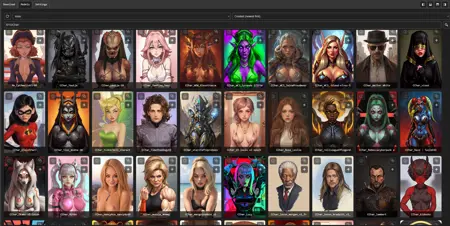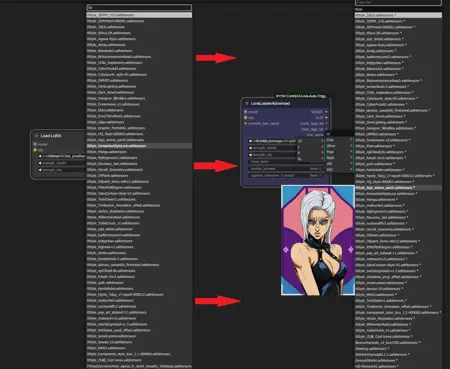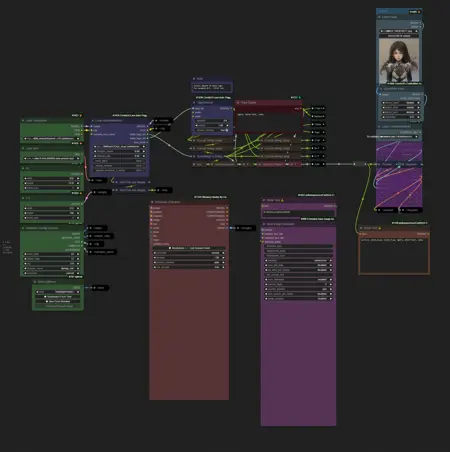SemiAuto Lora Custom Preview Generator With Lora Management Guide
세부 정보
파일 다운로드
모델 설명
저는 거의 500개의 LoRA를 보유하고 있으며, 각 모델이 무엇을 하는지 완전히 잊어버렸습니다. 올바른 모델을 찾기 위해 끝없이 스크롤해야 하니 악몽입니다.
이제 이를 해결해 봅시다.
- 모든 모델을 기본 ComfyUI 저장소로 이동하세요 (이것이 중요합니다).
제가 알기로는 이 작업에 extra_model_paths를 사용할 수 없습니다. - 기반 모델(SDXL, SD1.5, Pony)별로 하위 폴더를 만들고, 더 세부적으로 유형(Utility, character, style 등)별로 하위 폴더를 구성하세요.
- ComfyUI-Lora-Auto-Trigger-Words를 설치하세요.
- LoraLoader Advanced를 사용하면 LoRA 폴더를 쉽게 탐색할 수 있어 매우 편리합니다.
- 하지만 이 노드의 핵심 기능은 Civitai 및 학습 태그 추출입니다.
- ComfyUI-Model-Manager를 설치하세요.
- 이제 프리뷰가 포함된 모델 컬렉션을 갖게 되며, 거의 A1111처럼 매우 편리합니다.
- 여기서 각 모델의 프리뷰를 설정할 수 있습니다.
- 그런데 문제가 있습니다:
LoRA가 수백 개라면 이 방법은 매우 매우 번거롭습니다.
우선, 각 프리뷰를 수동으로 생성해야 하고, 각 프리뷰에 대해 트리거 단어와 프롬프트를 수동으로 찾아 입력해야 하며, 이는 큰 문제입니다. 저처럼 0.5k개의 모델을 가지고 있다면 수십 시간이 걸릴 수 있습니다. 그리고 각 LoRA에 대해 정보>업로드>파일 선택>(프리뷰 찾기)>열기>프리뷰로 설정을 눌러야 합니다. 다음은 다른 방법입니다.
- 모델에서 트리거 단어를 추출할 수 있지만, 모든 모델이 그런 단어를 가진 것은 아닙니다. 대신 학습 단어를 추출할 수 있지만, 이것도 모든 모델에 존재하는 것은 아닙니다. 그럴 경우 와일드카드를 추가해 세 번째 옵션을 만들거나, 단순히 정적 기본 프롬프트를 사용하거나, 둘을 조합할 수 있습니다.
- 좋아요, 이제 몇 번의 클릭으로 프리뷰를 만들 수 있습니다. 다음 단계는 이를 한 번에 컬렉션에 배치하는 것입니다.
- ComfyUI용 Save Image Extended를 설치하세요.
- 이를 통해 모든 이미지 이름을 LoRA 이름과 동일하게, 순차적인 숫자를 추가하여 변경할 수 있습니다. 예: mybestlora.safetensors이면 mybestlora_001.png가 됩니다.
- 남은 것은 어떤 유틸리티를 사용하든(예: Windows Bulk Rename Utility) 끝의 _001을 없애는 것입니다(찾아서 _001을 공백으로 바꾸기).
- 여기서 또 하나의 좋은 점:
이제 모든 프리뷰는 이름뿐 아니라 LoRA와 동일한 폴더 구조를 가지게 되며, 단지 이미지 폴더를 LoRA 폴더로 복사하기만 하면 됩니다. - 완료! 즐기세요.
제 작업을 개선할 수 있는 흥미로운 팁이 있다면 꼭 알려주세요!